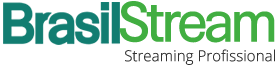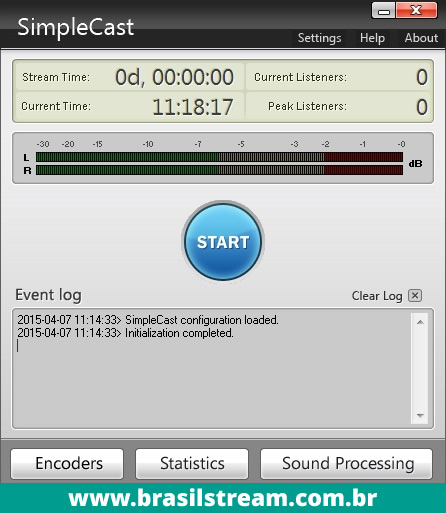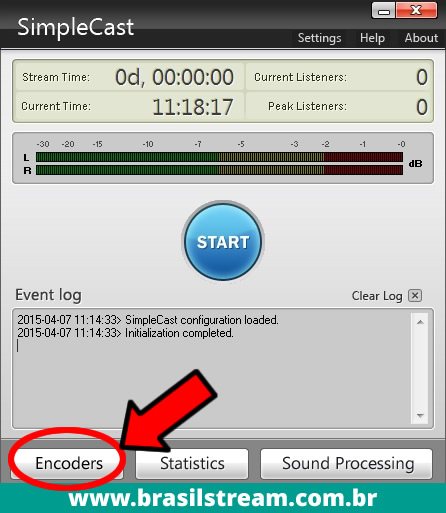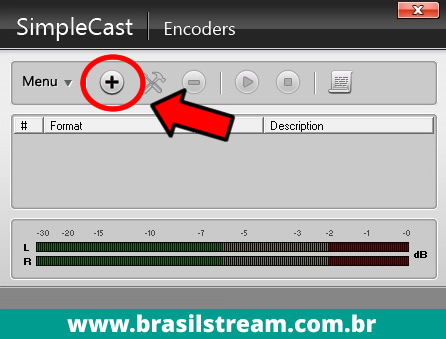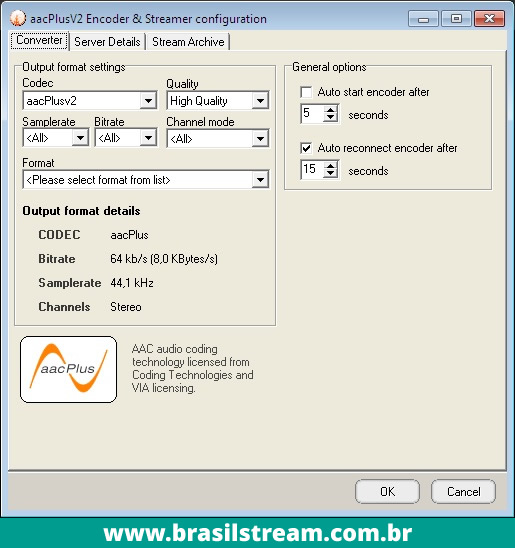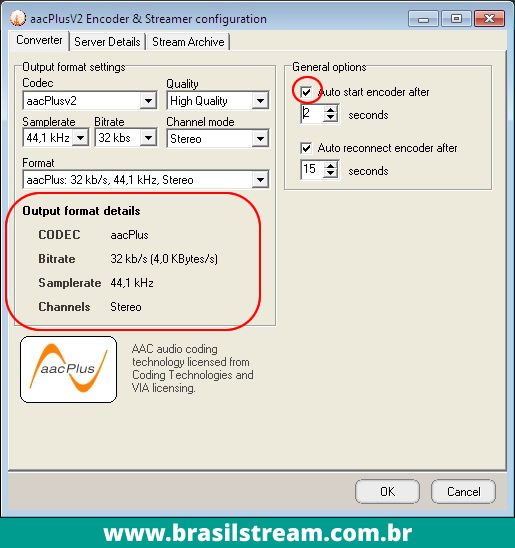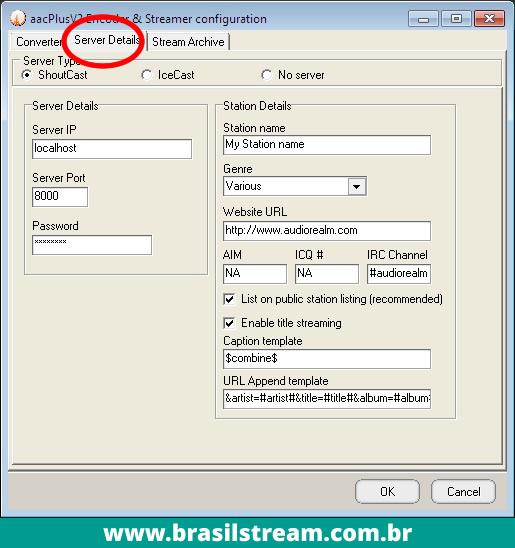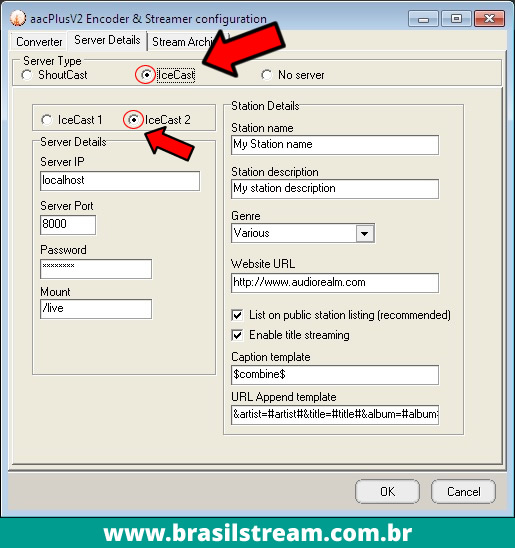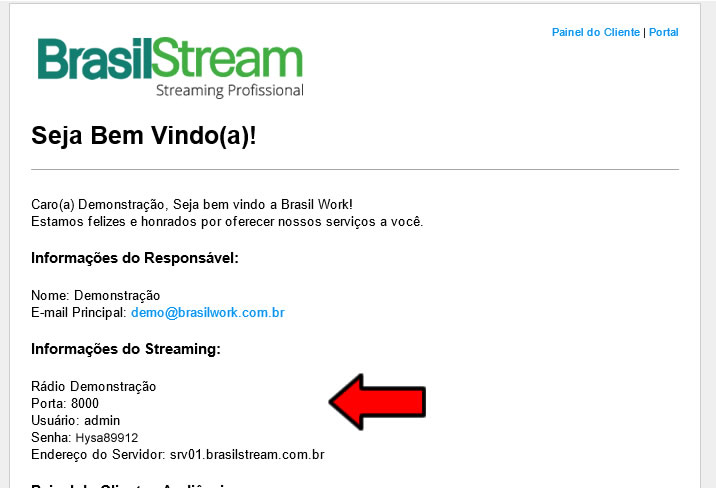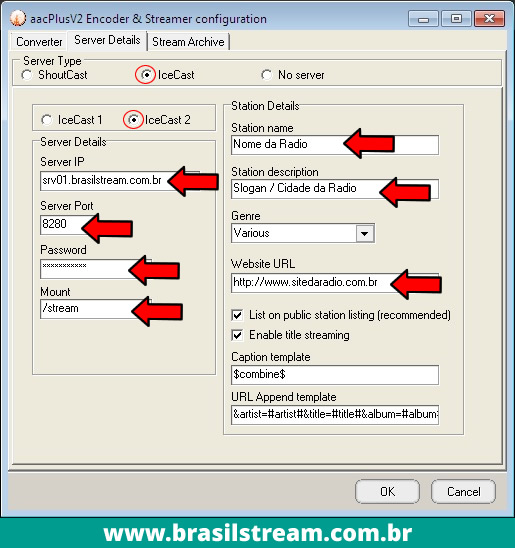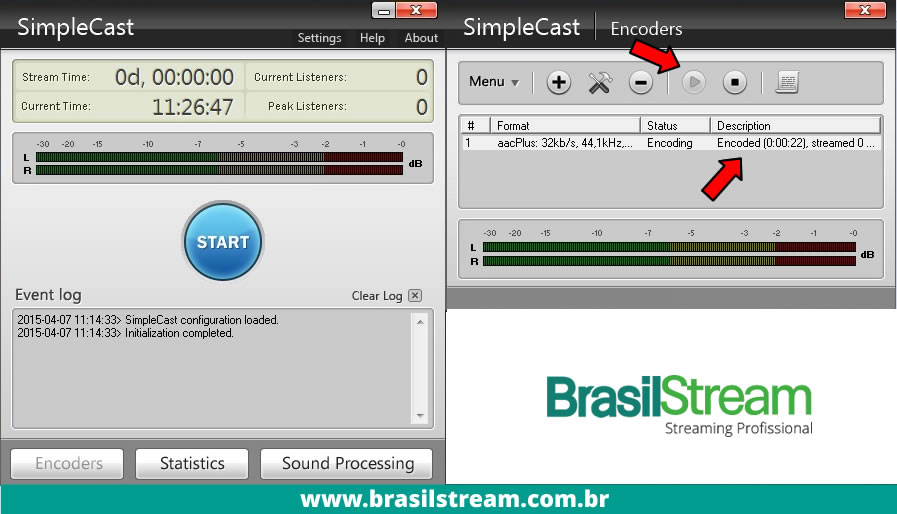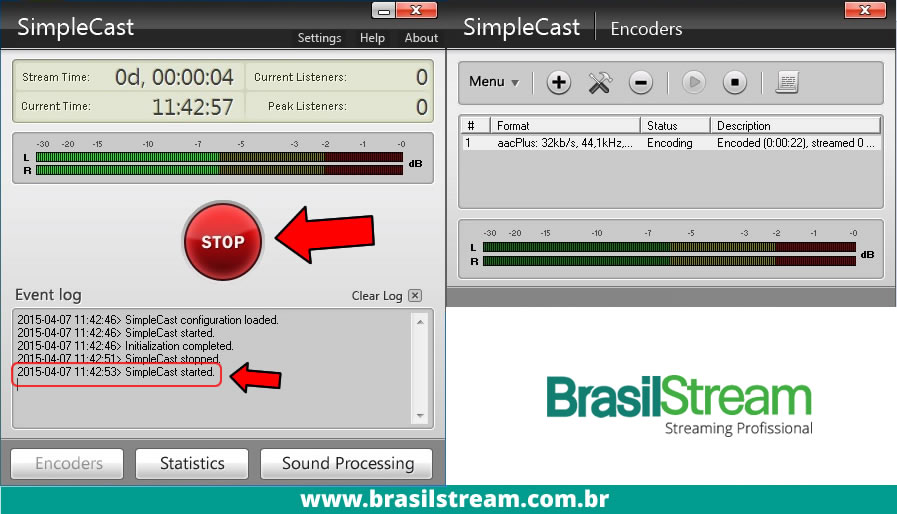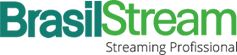Simple Cast – Como Configurar em Seu Streaming ao vivo:
Neste tutorial ensinaremos a configurar o Simple Cast (versão 3.1.0) para transmissão de áudio (MP3 e AAC).
O Simple Cast é um Software de Transmissão de Dados desenvolvido pela empresa – Spacial Audio Solutions (http://www.spacial.com)
Se tornou um dos Software mais utilizados no Mundo para encoder de Streaming, pois é muito leve, estável e simples de configurar.
O Simple Cast não possui distribuição GRATUITA. Hoje o Software na versão Paga teve o Nome Alterado para SAM CAST (é o mesmo Software do Simples Cast)
OBS: Não recomendamos de forma alguma a instalação e uso de softwares “Crackeados”.
Para baixar a versão Trial (teste) do SAM CAST, clique no link baixo:
Download Sam Cast trial
1º Passo:
Após instalado, abra o Simple Cast:
Logo Após Clique no Botão clique no Botão “Encoders”:
2º Passo:
Irá abrir uma nova Janela no Software (Janela Enconders) clique no Botão “+” para começar a configurar o seu Streaming:
3º Passo:
O Simple Cast lhe dará a opção de escolher seu Plugin (CODEC de Transmissão) – Para transmitir com Alta Qualidade, Escolha a Opção “AACPLUS V2“:
Para saber a diferença entre os formatos, acesso nossa explicação:
Diferença de Formatos de Streaming
OBS: Nossos servidores permite que você transmita até 128Kbp/s – Porém essa taxa de transmissão executa somente em usuários com internet de Alta Velocidade – Recomendamos o Bitrate de 32 Kbp/s em AACplus, pois permite que usuário com internet de menor velocidade (Edge, TDMA, 3G, Internet à Rádio etc) ouça sua rádio em Alta Qualidade sem nenhuma oscilação ou queda do áudio.
4º Passo:
Após Selecionado o “AACPLUS”, você Irá definir as configurações do Servidor (qualidade) do Streaming:
Defina as configurações da Seguinte forma:
SampleRate: 44,1 Khz
Bitrate: 32 kbp/s
Chanel Mode: Stereo
Format: aacPlus: 32 kbps, 44,1 kHz, Stereo
Genereal Option: Marque a opção “Auto Start Encoder After – 2 seconds”.
5º Passo:
Após Definir a qualidade do Áudio, clique no MENU: “Server Details”:
Neste menu, seleciona o ICE CAST como o Server Type:
Atenção:
Para informar os servidores de seu Streaming, você deve acessar ao Email de Boas Vindas (o e-mail que você recebe ao contratar o serviço de Streaming com a Brasil Stream):
Abra o email com os dados de acesso, EXEMPLO:
Agora, Preencha os Campos dos Servidores de acordo com os dados que você recebeu no email:
Server IP: (informe o endereço que servidor que está no email de boas vindas);
Server Port: (informe o endereço da porta que está no email de boas vindas);
Password: (informe a senha que está no email de boas vindas);
Mount: /stream (utilize sempre o /stream como Mount Point).
———————–
Station Name: Informe o nome da Rádio;
Station Description: Informe a descrição/Slogan/cidade da Rádio;
Genre: Informe o Estilo Musical de Rádio;
Website URL: informe o endereço (domínio) de sua rádio;
Logo Após, clique em “OK”:
6º Passo:
O Streaming ficará salvo na Aba Encoders do Simple Cast. Como foi habilitado a Opção (auto start) ele automaticamente conecta no servidor de streaming:
Se estiver corretamente configurado, ele irá aparece no campo Description: Encoded:
7º Passo:
Após tudo configurado, basta apenas clicar no Botão Start!!!
Parabéns, seu Streaming está configurando e você já está transmitindo ao vivo!
Finalizando
Se acaso não funcionar plenamente, entre em contato com nosso Suporte no Chat Online ou em nosso Formulário de Contato: